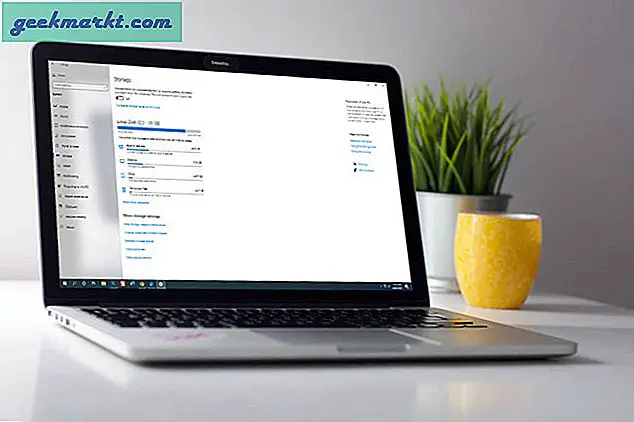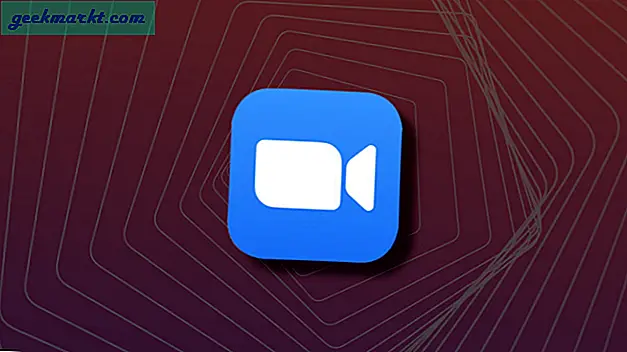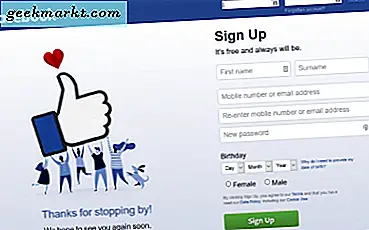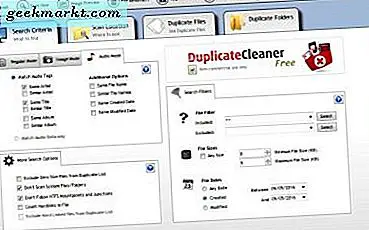
Nếu bạn đã giữ bản sao lưu của tài liệu và hình ảnh bạn không còn cần, bạn chắc chắn sẽ có một số tệp trùng lặp. Ngay cả khi bạn không có, bạn vẫn có thể tìm thấy bạn có khá một vài tập tin trùng lặp trên đĩa cứng của bạn. Như vậy, có rất nhiều tiện ích quét và xóa các tệp trùng lặp để giải phóng bộ nhớ đĩa. Đây là cách bạn có thể xóa các tập tin trùng lặp với Duplicate Cleaner Free .
Duplicate Cleaner Free là phiên bản phần mềm miễn phí của Duplicate Cleaner 4 Pro. Nó có hầu hết các tùy chọn bạn có thể tìm thấy trong phiên bản Pro, và bạn có thể thêm nó vào Windows 10, 8, 7 và Vista từ đây. Nhấp vào nút DOWNLOAD bên dưới Duplicate Cleaner Free để lưu thiết lập của nó. Sau đó, khởi chạy trình hướng dẫn thiết lập để thêm nó vào Windows.
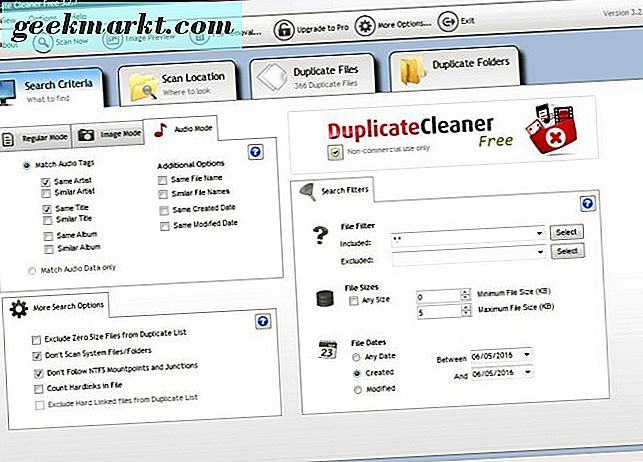
Mở cửa sổ Duplicate Cleaner Free trong ảnh chụp ở trên. Nó bao gồm bốn tab và một trong số đó là Tiêu chí tìm kiếm mà bạn có thể chọn một số tùy chọn tìm kiếm từ đó. Ví dụ: bạn có thể chọn quét các tệp có cùng tên hoặc tên tệp tương tự bằng cách chọn các hộp kiểm đó trên tab Chế độ thông thường. Tùy chọn Chế độ hình ảnh không có sẵn trong gói phần mềm miễn phí nhưng bạn cũng có thể chọn các tùy chọn trên Tab Âm thanh để định cấu hình quét âm thanh.
Ở bên phải, cũng có tab Bộ lọc tìm kiếm mà bạn có thể chỉ định bộ lọc. Để tìm kiếm các bản sao nằm trong phạm vi kích thước tệp, hãy bỏ chọn hộp kiểm Bất kỳ Kích thước . Sau đó nhập các giá trị kích thước tệp tối thiểu và tối đa để tìm kiếm trong các hộp văn bản.
Tiếp theo, nhấp vào tab Vị trí quét để chọn một số thư mục cần quét. Bạn có thể duyệt qua các thư mục bằng cây thư mục ở bên trái của tab. Sau đó kéo và thả thư mục vào hộp Đường dẫn tìm kiếm.
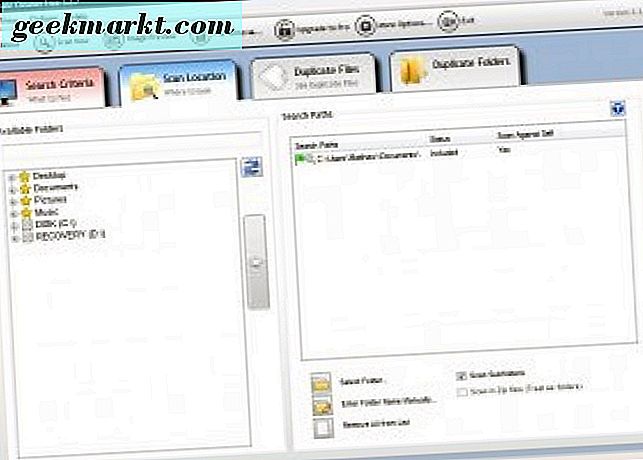
Nhấn nút Quét ngay trên thanh công cụ để bắt đầu quét. Nó cho bạn thấy những gì nó tìm thấy trên tab Duplicate Files. Bất kỳ tệp trùng lặp nào được tìm thấy đều được liệt kê trong các nhóm như dưới đây.
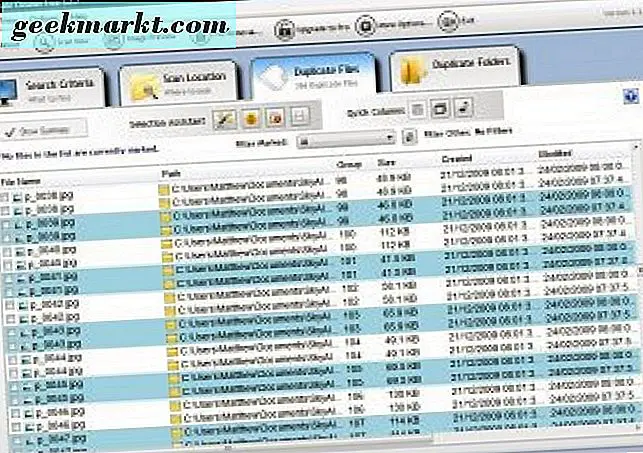
Bạn có thể chọn các tệp trùng lặp cần xóa bằng cách nhấp vào các hộp kiểm bên cạnh chúng. Để nhanh chóng chọn tất cả các bản sao, nhấn nút Trợ lý lựa chọn bằng biểu tượng cây đũa phép trên đó, nhấp vào Đánh dấu, Chọn theo nhóm và Tất cả trừ một tệp trong mỗi nhóm . Điều đó sẽ chọn tất cả các bản sao trong các nhóm tệp.
Bây giờ chọn File Removal trên thanh công cụ để mở cửa sổ bên dưới. Ở đó bạn có thể chọn tùy chọn Delete to Recycle Bin để xóa các tập tin chỉ vào Thùng rác, sau đó bạn sẽ cần xóa sạch các tập tin đó. Vì vậy, không chọn tùy chọn đó để xóa các tệp mà không cần chúng đi vào Thùng rác trước. Nhấn Delete Files và Yes để xác nhận xóa các bản sao.
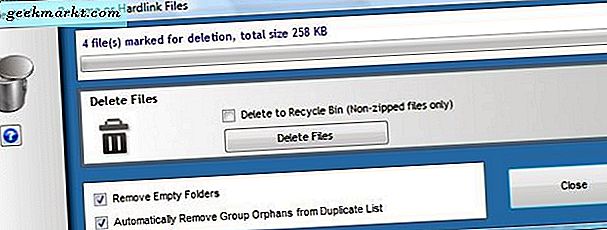
Vì vậy, với Duplicate Cleaner miễn phí bạn có thể nhanh chóng tìm và xóa các tập tin trùng lặp. Điều đó có thể giúp bạn tiết kiệm khá nhiều không gian đĩa cứng nếu bạn đang xóa các tập tin hình ảnh và âm thanh trùng lặp.